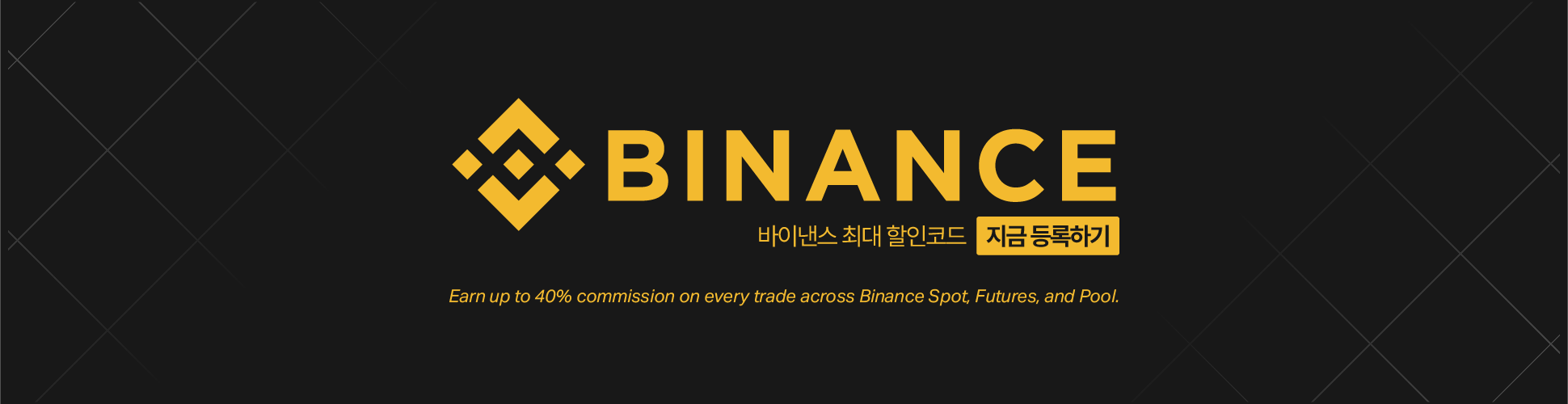최근 카카오톡 업데이트 이후 새롭게 등장한 ‘숏폼’ 기능 때문에 불편함을 느끼는 분들이 많습니다. 친구 목록이나 오픈채팅에 들어가려 할 때마다 원치 않는 짧은 영상이 자동 재생되어 데이터 소모는 물론, 집중력을 흐트러뜨리기 때문입니다. 많은 사용자가 메신저 본연의 기능에 집중하고 싶어 하지만, 안타깝게도 카카오톡 앱 내에는 숏폼 탭을 완전히 비활성화하는 공식적인 설정이 아직 없습니다.
이 글에서는 저와 같은 불편함을 겪는 분들을 위해, 다양한 우회 방법을 총정리하여 카카오톡 숏폼 끄기에 대한 현실적인 해결책을 제시하고자 합니다. 자동 업데이트 차단과 같은 기본적인 방법부터 광고 차단 앱(AdGuard)을 활용한 DNS 설정, 그리고 안드로이드 사용자를 위한 구버전 APK 설치까지, 각 방법의 장단점과 주의사항을 상세히 다루겠습니다.
📱 카카오톡 숏폼, 왜 생겼고 왜 끌 수 없을까?
카카오톡이 숏폼 기능을 도입한 주된 이유는 시장 경쟁과 사용자 이탈 방지에 있습니다. 틱톡, 인스타그램 릴스 등 숏폼 콘텐츠가 인기를 끌면서 젊은 사용자층이 다른 플랫폼으로 이동하는 현상을 막고, 카카오톡을 단순한 메신저를 넘어 모든 것을 해결하는 ‘슈퍼앱’으로 만들려는 전략의 일환입니다.
하지만 사용자 입장에서는 원치 않는 기능이 추가되면서 앱이 무거워지고, 오픈채팅 탭이 ‘지금’ 탭으로 바뀌는 등 기존의 익숙한 사용 환경이 변경되어 불편함을 느끼게 되었습니다. 카카오 측은 공식적으로 앱 내에서 숏폼 기능을 끄는 옵션을 제공하지 않는다고 밝혔기 때문에, 우리는 다른 방법을 찾아야만 합니다.
🛠️ 카카오톡 숏폼 끄기 위한 현실적인 방법들
공식적인 방법이 없는 만큼, 몇 가지 우회적인 방법을 통해 숏폼 노출을 최소화하거나 차단할 수 있습니다. 각자의 상황에 맞는 방법을 선택하여 적용해 보시기 바랍니다.
1. 자동 재생 기능 끄기 (가장 기본적인 설정)
숏폼 탭 자체를 없앨 수는 없지만, 영상이 자동으로 재생되는 것은 막을 수 있습니다. 데이터 소모나 원치 않는 영상 시청을 최소화하는 가장 간단한 방법입니다.
- 설정 방법
- 카카오톡 앱 하단 메뉴에서 숏폼 관련 탭(‘지금’ 탭 등)으로 이동합니다.
- 화면 우측 상단의 설정(톱니바퀴 모양) 아이콘을 누릅니다.
- ‘동영상 자동 재생’ 또는 유사한 메뉴를 찾아 들어갑니다.
- ‘사용 안 함‘으로 설정을 변경합니다. ‘Wi-Fi에서만 자동재생’으로 설정하여 데이터 소모를 줄이는 방법도 있습니다.
이 설정만으로도 숏폼 영상이 저절로 재생되는 것을 막아 불편함을 크게 줄일 수 있습니다.
2. AdGuard 앱을 이용한 DNS 차단 (가장 효과적인 방법)
광고 차단 앱인 애드가드(Adguard)를 활용하면 숏폼 관련 서버 주소를 차단하여 숏폼 콘텐츠가 아예 로드되지 않도록 만들 수 있습니다. 이는 현재까지 알려진 가장 강력하고 효과적인 방법 중 하나입니다.
안드로이드(Android) 설정 방법
- 애드가드(Adguard) 앱을 실행합니다.
- 하단 메뉴 두 번째의 방패 모양 탭을 선택합니다.
- ‘광고 차단‘ 메뉴로 들어간 후, ‘사용자 규칙‘을 선택합니다.
- 아래의 규칙들을 복사하여 붙여넣고 저장합니다.
||talk-pilsner.kakao.com^$app=com.kakao.talk||ik.kakaocdn.net^$app=com.kakao.talk||play.kakao.com^$app=com.kakao.talk||shortformstats.kakao.com^$app=com.kakao.talk||shopper.kakao.com^$app=com.kakao.talk
아이폰(iPhone) 설정 방법
- 애드가드(Adguard) 앱을 실행합니다.
- 하단 메뉴 세 번째의 지구본 모양 탭을 선택합니다.
- ‘DNS 보호‘를 활성화하고 ‘DNS 필터링’ 메뉴로 들어갑니다.
- ‘차단 목록‘에 아래의 규칙들을 추가합니다.
||talk-pilsner.kakao.com^||ik.kakaocdn.net^||play.kakao.com^||shortformstats.kakao.com^||shopper.kakao.com^
중요: 규칙을 추가한 후에는 반드시 카카오톡 앱을 완전히 종료했다가 다시 실행해야 설정이 적용됩니다. 이 방법을 사용하면 친구 탭 상단의 숏폼은 물론 쇼핑 탭과 각종 배너 광고까지 상당 부분 제거되어 쾌적한 환경을 만들 수 있습니다.
3. 자동 업데이트 차단 및 구버전 설치
아직 숏폼 기능이 포함된 최신 버전으로 업데이트하지 않았다면, 앱 스토어에서 자동 업데이트 기능을 꺼서 숏폼의 등장을 막을 수 있습니다.
- 안드로이드 (Google Play Store): Play 스토어 > 카카오톡 검색 > 우측 상단 점 3개 메뉴 > ‘자동 업데이트 사용’ 체크 해제
- 아이폰 (App Store): 설정 앱 > App Store > ‘앱 업데이트’ 항목 비활성화
이미 업데이트를 했다면, 안드로이드 사용자에 한해 숏폼 기능이 도입되기 이전 버전(예: 25.7.3 버전)의 APK 파일을 직접 설치하는 방법이 있습니다.
- 주의사항:
- 신뢰할 수 있는 사이트(예: APKMirror)에서만 APK 파일을 다운로드해야 보안 위협을 피할 수 있습니다.
- 구버전 설치 후에는 반드시 자동 업데이트 기능을 비활성화해야 합니다.
- 이 방법은 iOS 사용자에게는 적용되지 않습니다.
4. PC 카카오톡 활용하기
PC 환경에서는 아직 숏폼 기능이 적용되지 않은 경우가 많습니다. 사무실이나 집에서 PC를 주로 사용한다면, PC 버전 카카오톡을 이용하는 동안에는 숏폼의 방해 없이 메시지 기능에만 집중할 수 있어 좋은 대안이 될 수 있습니다.
🧐 자주 묻는 질문 (FAQ)
Q: 카카오톡 설정에서 숏폼을 완전히 끌 수 있는 방법은 없나요?
A: 아쉽게도 현재 카카오톡 앱 내에는 숏폼 탭을 완전히 비활성화하는 공식적인 기능이 없습니다. 자동 재생을 끄거나 이 글에서 소개한 우회 방법을 사용해야 합니다.
Q: AdGuard 설정 후에도 숏폼이 보여요.
A: 설정 규칙을 정확히 입력했는지 확인하고, 가장 중요한 단계인 카카오톡 앱을 완전히 종료한 후 다시 시작했는지 확인해 보세요.
Q: 구버전 APK 파일 설치는 안전한가요?
A: 신뢰할 수 있는 출처에서 다운로드한다면 비교적 안전하지만, 공식 스토어를 통하지 않는 설치는 항상 보안 위험을 내포하고 있습니다. 각별한 주의가 필요하며, 이로 인한 문제 발생의 책임은 사용자 본인에게 있습니다.
✨ 마무리하며
카카오톡의 숏폼 기능은 플랫폼의 확장을 위한 시도이지만, 많은 사용자에게는 원치 않는 불편함으로 다가왔습니다. 오늘 안내해 드린 여러 카카오톡 숏폼 끄기 방법을 통해 불필요한 기능의 방해 없이 다시 쾌적한 메신저 환경을 되찾으시길 바랍니다. 자동 재생 끄기부터 시작하여, AdGuard를 이용한 DNS 차단까지 자신에게 맞는 방법을 적용해 보세요. 이러한 사용자들의 목소리가 모이면, 언젠가 카카오에서도 공식적인 비활성화 옵션을 제공해 줄 날이 오기를 기대해 봅니다.